네이버웹마스터도구에 구글 블로그스팟 등록하는 방법
이번에는 구글 블로그스팟을 네이버웹마스터도구에 등록하는 방법에 대해서 알아볼까 합니다. 국내 검색에서 가장 많이 사용하는 게 '네이버'인 만큼 반드시 등록해둬야 하는 곳 중에서 하나겠죠.
▶네이버 웹마스터도구 홈페이지
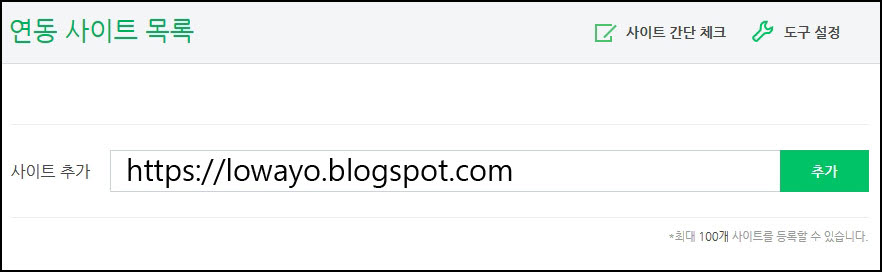
연동 사이트 목록을 보면 사이트를 추가할 수 있습니다. 사이트 추가에 블로그스팟 주소를 입력하면 되는데, 여기서 자신이 사용하고 있는 주소가 http인지 https인지 확인하여 맞춰서 입력합니다.

다음에는 사이트 소유 확인을 해야 하는데 두 번째 방법인 'HTML 태그' 방식으로 선택하고 메타태그를 복사합니다. 설명문을 읽어보면 '아래의 메타 태그를 복사해 사이트 홈페이지의 <head>섹션에 붙여 넣어주세요.' 라고 적혀 있습니다.

블로거 관리로 들어가서 왼쪽 메뉴에 [테마]에 들어가서 [HTML 편집] 버튼을 클릭합니다.

html 화면을 보면 4번째 줄에 <head> 가 보입니다. 아래줄에 복사한 메타태그를 붙여 넣고 테마 저장을 눌립니다.
그 다음에 다시 사이트 소유 확인 홈페이지로 돌아와서 보안절차인 이미지에 보이는 글자 및 숫자를 입력하고 나서 확인을 눌리면 사이트 등록이 끝납니다.

왼쪽 메뉴에 현황을 눌려서 [사이트 최적화]를 보시면 '네이버 검색로봇이 인공지능 기술을 이용하여, 사이트를 진단하고 있습니다.' 라고 적혀 있습니다. 진단하는데 약 2~4일 정도 소요가 되니 느긋하게 기다려줍시다. 진단이 다 되고 문제점이 있다면 하나씩 찾아서 고쳐줍시다.
저 같은 경우에는 '제목이 없는 웹 페이지'와 '링크 관리'는 그냥 포기했습니다. 링크 관리는 테스트용으로 새 블로그를 만들어서 등록했을 때도 '사이트 내 링크의 구조 개선이 필요합니다.' 라고 뜨더군요. 포스트에는 따로 링크를 걸지 않았기 때문에, 테마를 고쳐야 하는 것 같은데 잘 모르니까 포기했어요. 제목이 없는 웹페이지는 어디에 제목이 없다는 건지...

이번에는 요청 항목을 보면 '웹 페이지 수집'이 있습니다. 검색결과가 빨리 노출이 되기를 원한다면 수동으로 수집 신청을 요청할 수 있습니다. 글 쓰고, 수집 요청의 반복이 되겠죠.
그리고 최적화 항목에서 필요한 게 'RSS 제출'과 '사이트맵 제출'입니다. 구글 블로그스팟은 아주 간단합니다. RSS는 주소를 복사해서 등록하고, 사이트맵은 sitemap.xml라고 입력하고 확인을 눌리면 끝입니다. RSS도 http인지 https인지 구분해서 등록해주세요.
블로그스팟은 따로 사이트맵을 생성하지 않아도 돼서 편하네요.

마지막으로 설정에 들어가서 트래픽 제한 항목에서 '수집제한 설정하지 않음'으로 체크를 하고 확인을 눌립니다. 또한, 수집주기 설정도 '빠르게'로 체크하여 확인을 눌려주세요.
이로써 기본적으로 설정해야 하는 건 끝났습니다.
1. 네이버 웹마스터도구에 사이트 추가하기
그럼 등록하기 위해서 네이버 웹마스터도구에 들어가봐야겠죠. 검색창에 네이버웹마스터도구라고 검색하여 해당 홈페이지로 들어갑니다. 그러면 사이트를 등록하기 위해서는 네이버로 로그인이 필요한데 오른쪽 상단에 보시면 '회원가입'과 '로그인'이 있으니 로그인을 합니다.▶네이버 웹마스터도구 홈페이지
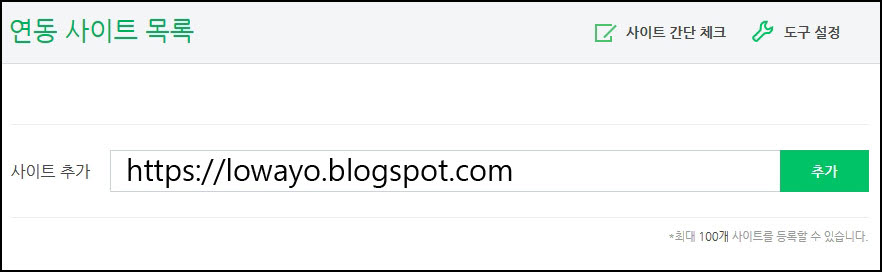
연동 사이트 목록을 보면 사이트를 추가할 수 있습니다. 사이트 추가에 블로그스팟 주소를 입력하면 되는데, 여기서 자신이 사용하고 있는 주소가 http인지 https인지 확인하여 맞춰서 입력합니다.
- 블로거 설정에서 HTTPS 리디렉션 설정을 사용하고 있다면 https로 적습니다.

다음에는 사이트 소유 확인을 해야 하는데 두 번째 방법인 'HTML 태그' 방식으로 선택하고 메타태그를 복사합니다. 설명문을 읽어보면 '아래의 메타 태그를 복사해 사이트 홈페이지의 <head>섹션에 붙여 넣어주세요.' 라고 적혀 있습니다.

블로거 관리로 들어가서 왼쪽 메뉴에 [테마]에 들어가서 [HTML 편집] 버튼을 클릭합니다.

html 화면을 보면 4번째 줄에 <head> 가 보입니다. 아래줄에 복사한 메타태그를 붙여 넣고 테마 저장을 눌립니다.
<head>
<meta name="naver-site-verification" content="~~~"/>
이렇게 붙여 넣고 저장하시면 됩니다. (참고로 블로그스팟은 테마 저장 후에 <meta content="~~~' name='naver-site-verification'/> 메타 태그가 이렇게 바뀝니다.)<meta name="naver-site-verification" content="~~~"/>
그 다음에 다시 사이트 소유 확인 홈페이지로 돌아와서 보안절차인 이미지에 보이는 글자 및 숫자를 입력하고 나서 확인을 눌리면 사이트 등록이 끝납니다.
2. 네이버 웹마스터도구에 기본적으로 설정해야 할 것

왼쪽 메뉴에 현황을 눌려서 [사이트 최적화]를 보시면 '네이버 검색로봇이 인공지능 기술을 이용하여, 사이트를 진단하고 있습니다.' 라고 적혀 있습니다. 진단하는데 약 2~4일 정도 소요가 되니 느긋하게 기다려줍시다. 진단이 다 되고 문제점이 있다면 하나씩 찾아서 고쳐줍시다.
저 같은 경우에는 '제목이 없는 웹 페이지'와 '링크 관리'는 그냥 포기했습니다. 링크 관리는 테스트용으로 새 블로그를 만들어서 등록했을 때도 '사이트 내 링크의 구조 개선이 필요합니다.' 라고 뜨더군요. 포스트에는 따로 링크를 걸지 않았기 때문에, 테마를 고쳐야 하는 것 같은데 잘 모르니까 포기했어요. 제목이 없는 웹페이지는 어디에 제목이 없다는 건지...

이번에는 요청 항목을 보면 '웹 페이지 수집'이 있습니다. 검색결과가 빨리 노출이 되기를 원한다면 수동으로 수집 신청을 요청할 수 있습니다. 글 쓰고, 수집 요청의 반복이 되겠죠.
그리고 최적화 항목에서 필요한 게 'RSS 제출'과 '사이트맵 제출'입니다. 구글 블로그스팟은 아주 간단합니다. RSS는 주소를 복사해서 등록하고, 사이트맵은 sitemap.xml라고 입력하고 확인을 눌리면 끝입니다. RSS도 http인지 https인지 구분해서 등록해주세요.
- RSS 2.0 : http://블로그주소.blogspot.com/feeds/posts/default?alt=rss
- RSS 2.0 : https://블로그주소.blogspot.com/feeds/posts/default?alt=rss
- 사이트맵 : http://블로그주소.blogspot.com/sitemap.xml

마지막으로 설정에 들어가서 트래픽 제한 항목에서 '수집제한 설정하지 않음'으로 체크를 하고 확인을 눌립니다. 또한, 수집주기 설정도 '빠르게'로 체크하여 확인을 눌려주세요.
이로써 기본적으로 설정해야 하는 건 끝났습니다.
메타 태그를 head 아래에 넣고 저장하면 업데이트 실패라고 뜨는데 이유가 뭘까요. 이것땜에 웹마스터 인증이 안되네요.
ReplyDeletehead 바로 뒤에 넣으면 오류가 떠서 <head> 뒤에(괄호 뒤) 넣어야 합니다.
Delete<head>
<meta name="naver-site-verification" content="~~~"/>
이렇게 입력하고 저장하시면 됩니다.